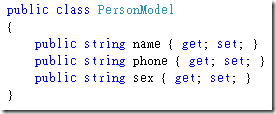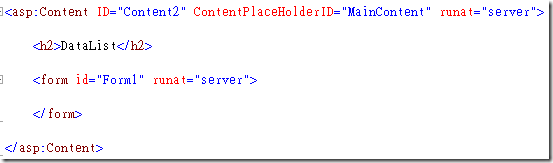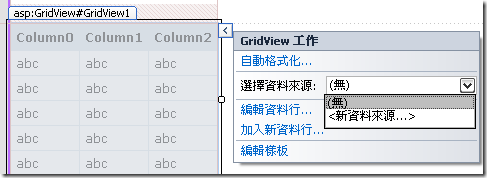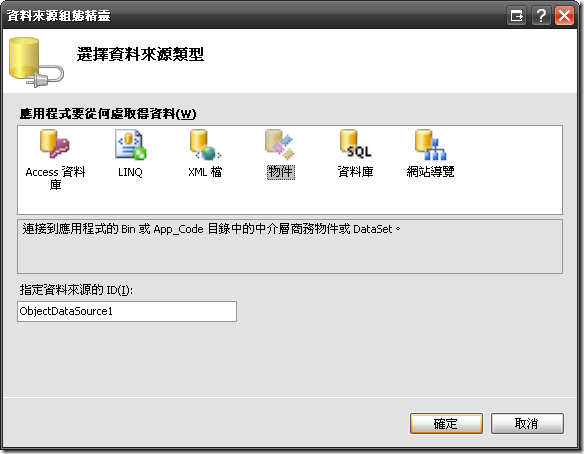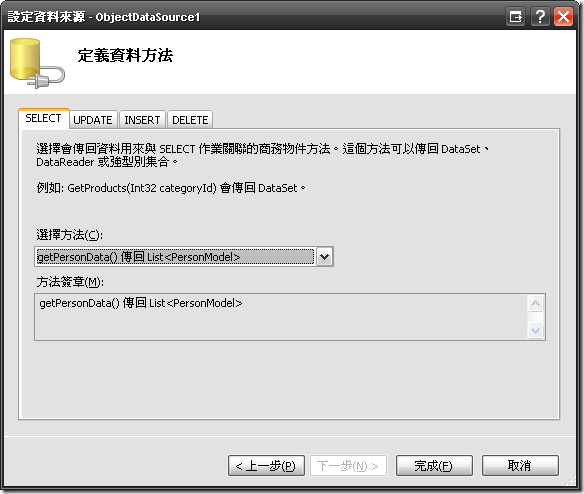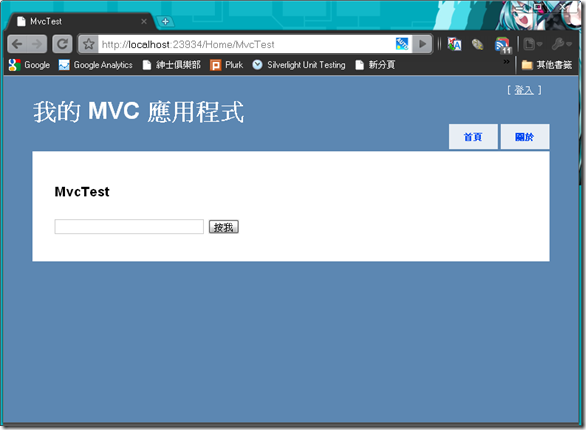很多人學ASP.NET都以為它只要點兩下就好了(初學者一開始就是先對按鈕點兩下然後開始寫程式),其實ASP.NET算是蠻深的技術,只是微軟把控制項包裝得很好,讓開發人員可以無痛的寫程式(學到後面就很痛了)。但是在ASP.NET MVC中,是沒辦法直接使用控制項的,幸好透過一些方法,還是可以有辦法使用的。
本篇文章將會示範在MVC的專案中如何使用GridView,GridView算是一個很方便的控制項,可以快速的顯示資料,關於如何在MVC專案中使用控項制,可以先參考保哥寫的
ASP.NET MVC 開發心得分享 (3):與 WebForm 共舞。
照慣例,先開個MVC專案吧。
選擇不建立測試專案。
之後先新增一個Action。
之後替這個Action新增View。
然後新增一個Models,取名為PersonModel。
替PersonModel新增三個屬性。
之後再新增一個類別:PersonHandler,這個是用來回傳資料用的。
接下來要在剛剛新增的DataList.aspx上加入GirdView,在那之前要先加入<form id=”Form1” runat=”server”></form>這對標籤,才能將控制項加進去。
新增一個GridView。
接下來在設計模式下設定GridView的資料來源。
選擇物件。
執行結果。
除了用精靈去設定GirdView,也可以在程式碼裡面動態去設定,接下來在PersonHandler類別新增一個getPersonData2方法。
然後對著DataList.aspx點兩下(傳說中的點兩下),就會自動新增Page_Load,然後在裡面設定ObjectDataSource要執行哪一個方法。
執行結果。